En este blog he mencionado muchas veces una herramienta SEO muy chula: la MozBar. Y tiene narices que nunca haya publicado un tutorial sobre ella… Pero esto se arregla hoy mismo gracias a un crack como Joaquín Barberá, que ha hecho este peazo de tutorial para que manejes la MozBar como un experto. 😊
¡Te dejo con Joaquín!
Ante todo decir que es un auténtico placer poder escribir en el blog de Rubén.
Me gustaría acercarte un poco a MozBar, una herramienta que te ayudará a mejorar tu SEO y a analizar el de tu competencia.
MOZ es una empresa de servicios con sede en Seattle fundada por Rand Fishkin y Gillian Muessig fundada en 2004.
Toda la documentación de MOZ así como sus herramientas sólo “hablan” el idioma de Shakespeare, por lo que en este post me gustaría explicar en español y de una manera sencilla (aunque siempre basándome en la documentación de MOZ) las diferentes métricas y alguna de las herramientas que ofrece.
Moz ofrece una serie de herramientas gratuitas para SEO:
Link Explorer (antes Open Site Explorer): nos ofrece información sobre los enlaces entrantes del sitio que queramos analizar.
MozBar: complemento para el navegador Chrome que nos aporta diferentes métricas de cada página que visitamos, así como de las diferentes páginas indexadas por Google que se muestran como resultados cuando realicemos una búsqueda.
Nos vamos a centrar en la MozBar; aunque Moz también dispone de otras herramientas para keyword research, marketing local, para marketing de contenidos y para análisis de perfiles sociales.
🔹 Métricas de Moz
Domain Authority (DA): métrica cuyos valores oscilan entre 0-100 y representa la autoridad de un sitio web completo, es decir del dominio.
Los valores oscilan en una escala logarítmica que implica que es más fácil subir de 10 a 20 que de 80 a 90.
Page Authority (PA): métrica cuyos valores oscilan entre 0-100 y representan la autoridad de una página concreta. A diferencia del DA, el PA es una métrica que representa la autoridad de una página concreta y no de todo el sitio web o dominio.
Los valores del PA también oscilan en una escala logarítmica, lo cual implica que al igual que sucedía con el DA, es más fácil subir de 20 a 30 que de 80 a 90.
Spam Score: este parámetro analiza 17 factores denominados como “spam flags” (factores de SPAM). Estos son factores potenciales por los cuales un sitio web puede ser penalizado por Google.
Moz valora de igual manera los 17 factores de SPAM y establece una relación directa entre la probabilidad de ser penalizado y el número de factores activos en un sitio.
Es decir que cuanto mayor sea el número de factores de SPAM activos en la web, mayor será la probabilidad de ser penalizado por Google. 😵
Moz nos ofrece una tabla para indicarnos la relación entre en número de factores de SPAM y la probabilidad de ser penalizado:

Tabla de Moz sobre la probabilidad de ser penalizado
🔹 MozBar – Herramienta SEO
MozBar es una herramienta instalable en Chrome que nos ofrece las diferentes métricas creadas por Moz y mucho más. Con esta herramienta obtendremos métricas en la página de resultados de búsqueda de Google (SERP) y en las páginas que visitemos con el navegador.
En la actualidad la herramienta solo está disponible para Chrome (antes lo estuvo también para Mozilla Firefox, pero ya no ☹️).
Ésta es la página oficial de la cual te puedes descargar e instalar la herramienta MozBar Seo ToolBar.
🔹 Cómo usar MozBar para Chrome
Una vez instalado MozBar aparecerá en tu navegador una serie de métricas e iconos en la zona de herramientas de la cabecera del navegador.
Si haces una búsqueda en Google con la MozBar activada, nos aparecerá una barra debajo de cada resultado indicándonos el PA (Page Authority) y DA (Domain Authority).
👀 Ojo, antes tendrás que configurar tu perfil de buscador para tu país.
Haz clic en el desplegable de Search Profiles y agrega un perfil como por ejemplo el que he añadido yo para Google España.
Ahora sí, podrás ver las métricas para cada resultado de Google con valores más «acertados». 😉
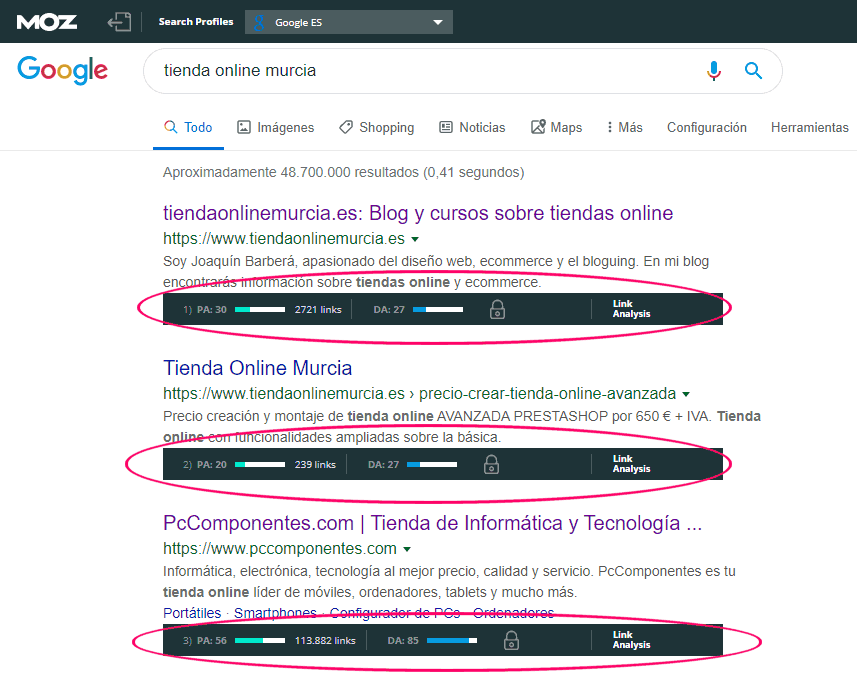
Resultados de MozBar en las SERPs
Así como un enlace (donde pone Link Analysis) a Link Explorer, la herramienta de Moz para analizar ese sitio web en concreto.
En algunas ocasiones no se cargan las barras que aparecen debajo de cada resultado. Cuando te ocurra esto lo mejor es que refresques la página y que se cargue de nuevo. 😊
Y al visitar una página web cualquiera, MozBar te indicará también la autoridad de la página (PA) y autoridad del dominio (DA).
A la izquierda de la barra verás una serie de iconos que ahora te iré explicando con más detalle.
En mi opinión existen elementos muy interesantes y otros que carecen de interés. Voy a explicarte las opciones que me parecen más interesantes.
🔍 Análisis de página
Al hacer clic sobre el icono del documento con una lupa se despliega un panel con los apartados:
- On-Page Elements
- General Attributes
- Link Metrics
- Markup
- Http Status
Si haces clic en cualquiera de ellos aparecerá información sobre la página que estamos visualizando.
Te los explico a continuación.
On-Page Elements
Aquí se muestran diferentes elementos relacionadas con el SEO On page de la página que estamos visualizando y el número de caracteres así etiquetados.
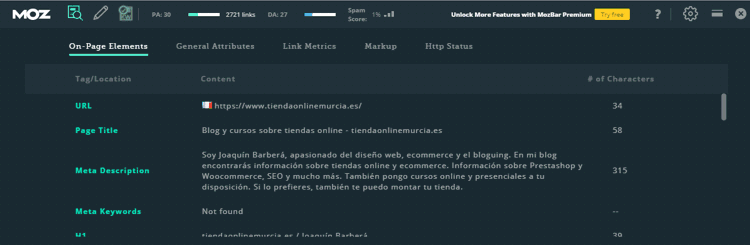
Análisis de página en MozBar, On-Page Elements
Así evitamos tener que acceder al código fuente de la página para ver las etiquetas que está utilizando.
Entre dichos elementos destacan:
- Page Title (etiqueta title)
- Meta description (etiqueta meta name=”description”)
- Etiqueta h1 y h2 (etiquetas HTML de título)
- Alt text (etiqueta alt de las imágenes)
- etc.
Todas ellas, etiquetas fundamentales para el posicionamiento web de una entrada de blog, un página o un producto de una tienda online.
General Attributes
En esta pestaña se muestran algunos atributos interesantes de la página entre los que destacan:
- Rel=»canonical» (la URL canonical)
- Page Load Time (tiempo de carga de la página)
- IP Address (dirección IP)
- Country (país)
- etc.
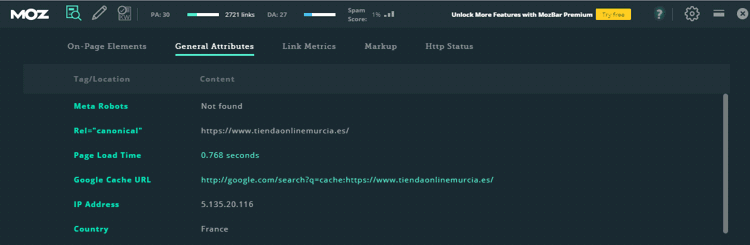
Análisis de página en MozBar, General Attributes
Link Metrics
En esta pestaña se muestran algunas de las métricas que antes hemos definido como PA (autoridad de página) y DA (autoridad de dominio), además de:
- External Followed Links (número de enlaces externos follow)
- Total Links (número total de enlaces externos)
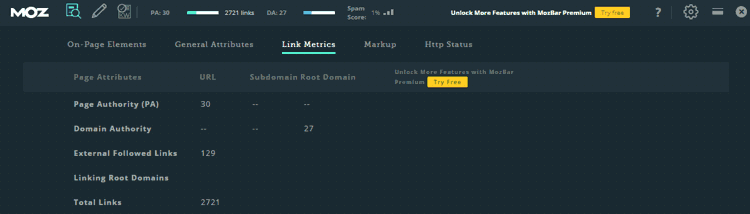
Análisis de página en MozBar, Link Metrics
Markup
En esta otra pestaña se muestra información sobre el marcado que pueda tener la página para resaltar o detallar cosas concretas de lo que contiene (e intentar ser más visible en los resultados de Google), como por ejemplo:
- Schema
- Open Graph
- Twittere Cards
- etc.
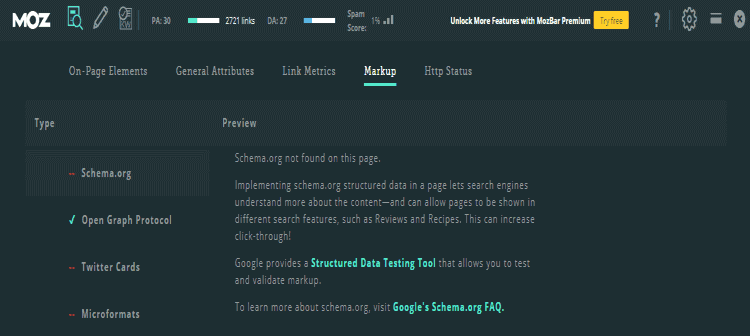
Análisis de página en MozBar, Markup
Http Status
Y en esta pestaña MozBar te muestra información del estado HTTP de la página en concreto:
- 200 (todo OK)
- 404 (página no encontrada)
- 301 (redirige a otra página)
- etc.

Análisis de página en MozBar, Http Status
✏️ Subrayado de enlaces
Si hacemos clic en el icono del lápiz se desplegará un panel con opciones para que determinados enlaces de la página web que estamos visualizando aparezcan subrayadas, de manera similar al que utilizamos en una hoja cuando subrayamos con un rotulador fosforescente:
- Followed (en verde): si marcamos esta opción aparecerán subrayados en color verde los enlaces follow que haya en la página.
- No-Followed (en rosa): al marcar esta opción aparecerán subrayados en color rosa los enlaces nofollow que haya en la página.
- External (en azul): al marcar esta opción aparecerán subrayados en color azul los enlaces externos que haya en la página, es decir, enlaces que apuntan a páginas exteriores al sitio web que estamos visualizando.
- Internal (en amarillo): si marcamos esta opción aparecerán subrayados en color amarillo los enlaces internos que haya en la página, es decir, enlaces que apuntan a páginas del mismo sitio web que estamos visualizando.
- Highlight (en amarillo fosforito): si marcamos esta opción y escribimos una palabra o frase en el campo de texto que hay al lado, aparecerán subrayadas en amarillo fosforito todas las palabras o frases que coincidan con la que hemos introducido en el campo.
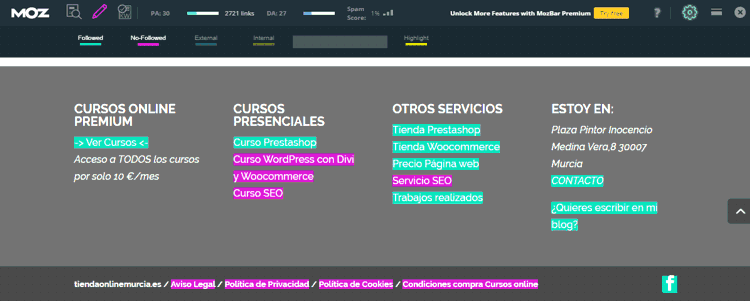
Subrayado de enlaces con MozBar
❓ Ayuda
Al hacer clic sobre el icono de la interrogación nos aparece un panel con varias opciones:
- Turn on Tutorial: activará el tutorial para explicar cada funcionalidad de la MozBar.
- MozBar Help: enlace que nos lleva a una página de información en inglés sobre las herramientas de Moz.
⚙️ Configuración
Al hacer clic sobre el icono del engranaje se despliega un panel con una serie de opciones:
- Link Metrics: para mostrar directamente en la barra los datos de métricas de enlaces de la página analizada.
- Spam Score: para mostrar directamente en la barra la puntuación de SPAM de la página analizada.
El resto son enlaces de la web de Moz a sus otras herramientas de pago, y la más interesante es Link Explorer, pues esta sí es gratuita (pero limitada) y nos aportará un análisis de los enlaces de la web que estemos visualizando.
¡Espero que te sirva! 😊

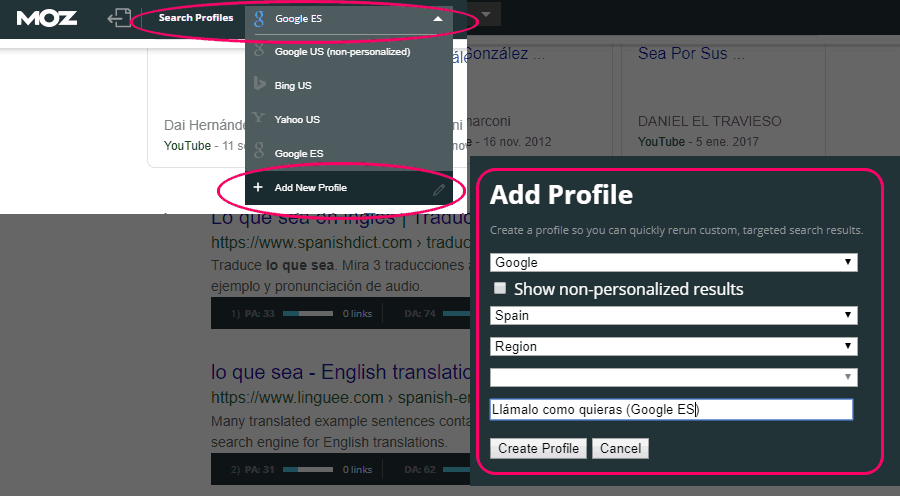
Buenos días.
A la hora de ir a settings para añadir un perfil, primero selecciono Google, pero no me deja encontrar España. No aparece. Y es muy raro. ¿Por qué puede ser?
Gracias
Pues me pasa lo mismo Luis, sí es raro sí. Estoy viendo que en el foro de MOZ también le pasa más gente, no sé si será algo de hace relativamente poco: https://moz.com/community/q/topic/72125/new-moz-bar-not-working-in-my-domain
Muchas gracias.
Pensé que podría ser algún fallo técnico por la DANA, pero en el enlace que me has pasado, ya varía gente ha comentado que le pasa lo mismo desde hace días.
A ver si nos dan una respuesta.
Tienes un gran Blog.
A ver si hay suerte y lo arreglan
Hola Joaquín, felicidades por la explicación de la barra de Moz,
estoy utilizandola pero unicamente me salen los resultados de la
barra en las
primeras 6 paginas en las
otras no en las busquedas en google, es normal ?
Gracias.
Muy interesante este artículo. Yo siempre he usado SEOquake, pero me convence cada vez más la barra de MOZ. 🚀
Ojo que SEOquake también tiene cosas muy chulas @disqus_j7aRfHCdAo:disqus. Puedes tener las 2 y probar a ver con cuál estás más a gusto, y la que no te mole, la eliminas y listo, jeje. Ya me contarás.
Creo que me quedo con las 2 😉 Gracias @rubenalonsoes:disqus
Muchas gracias por la explicación tan detallada. Lo he instalado y he seguido tus pasos y está genial la herramienta. Fácil, ágil y clara.
Gracias!!
Hola, a partir de qué número se considera un buen PA y un DA?
Gracias
Buenas Argi!
Pues depende muy mucho del sector en el que te muevas, porque quizá un sitio «importante» dentro del sector de la agricultura tiene un DA de 30, pero por ejemplo en marketing uno muy «importante» puede tener 60 y uno bueno puede ser 30. Lo mejor es comparar con los valores que hay dentro de tu sector.
Otra métrica que te puede interesar también, quizá algo más actual son als que da la barra de Ahrefs https://ahrefs.com/seo-toolbar
Que da valores DR (lo que sería en DA de Moz) y UR (lo que sería el PA de Moz).
Como digo, al final son simples medidas de referencia.
Gracias a ti!
Buenos días, me ha parecido un análisis completísimo, un pepino de post…
Mi pregunta es la siguiente: ¿el DA es un valor que se refiere a la importancia de la empresa en sí o se refiere a la importancia que tiene la empresa en esa determinada búsqueda para esa determinada búsqueda?, es decir, ¿Amazon o El Corte Inglés siempre van a tener DA altos aunque aparezcan en la quinta página o solo cuando aparezcan en las primeras posiciones?
Me he fijado que en algunas búsquedas aparecen páginas con mucho DA, pero nada de PA ¿sería fácil superarlas?
¿Por qué aparecen páginas con menos DA y PA antes que otras con bastante más DA y PA?
Muchas gracias por todo!!
Saludos!!!
Buenas Iñaki!
Te respondo desde mis «conocimientos SEO» en la medida de lo posible ¿ok?
Antes de nada hay que entender bien que el DA es «simplemente» una puntuación que da una empresa privada que nada tiene que ver con Google, es decir, que Google puede posicionar resultados como le salga de las narices por mucha puntuación que le de esa empresa (que en este caso es Moz).
El valor de lo que Moz llama autoridad está basado en la información que tiene esta empresa sobre los sitios que valora, y por ejemplo el DA lo puntúan en función del número de enlaces que recibe esa web, desde qué sitios los recibe, etc. Algo que hoy por hoy hasta se puede «replicar» (puedes intentar conseguir los mismos enlaces que otra web). Vaya, que no son métricas que hay que tomarse al pie de la letra y son más bien «referencias» a tener en cuenta.
Dicho esto, efectivamente algunas búsquedas aunque la autoridad del sitio sea muy grande, quizá para esa búsqueda «no pinta nada». Por ejemplo, si la web más «importante» sobre boxeo con un DA de 60 intenta posicionarse en «crear un curriculum» seguramente posicione mejor un blog con mucho menos DA que está especializado en CVs. Así que sí, depende y muy mucho el tipo de búsqueda, la intención y los sitios que Google considere que mejor pueden responder a esa búsqueda.
Espero haberte aclarado algo! jejeje.
Un saludo.
Hola! Podrías decirme si hay alguna forma de ver de una vez todos los contenidos duplicados que reporta moz semanalmente para corregirlos y que no vuelva a reportar ninguno. Gracias!
Sorry @disqus_DsYceVFOoM:disqus, pero no sé a qué te refieres exactamente. Eso no es de la MozBar, ¿no?
En primer lugar, gracias por este pedazo de post, me ha sido de gran ayuda. En segundo lugar me gustaría haceros una pregunta al respecto. ¿Con cuanta DA y PA un resultado de una palabra clave dada en un dominio o página es facilmente superable y cuando mejor no competir porque ambos valores son muy altos? No se si me explico, estos valores son para mostrarte la autoridad de un sitio, pues si esa información a de serme útil también debería serlo el saber cuando competir en un nicho y cuando no. Dicho de otra forma, ¿cuál es el límite entre entrar y no entrar? Un saludo
Buenas @Calisteniko:disqus !
Seguro que @disqus_E7MOU9WLCN:disqus puede responderte a esto. Aun así te digo que en mi opinión depende mucho del propio nicho. Hay nichos en los que con relativamente poca autoridad puedes posicionarte bien (ojo, dependiendo de tu propia autoridad).
También he de decirte que estas métricas son solo referencias porque dependen mucho de los enlaces entrantes que tengan estos dominios, y te puedes encontrar páginas o posta que se posicionan en el top 3 de una búsqueda por encima incluso de DAs mucho más altos que el suyo.
Un saludo!
Esta herramienta es fundamental para monitorizar el SEO propio y ajeno 😉 Bravo por el post!
Hola Joaquín,
Gracias por tu post. Me ayuda mucho en mi estudio sobre estos temas de SEO.
Saludos,
Ana
Hola Ana!,
Me alegro que te haya gustado
Un saludo
Hola Joaquin,
Tu artículo es muy interesante y quiero aprovechar para hacerte una consulta: ¿sabes cada cuánto tiempo más o menos actualiza MOZ sus datos?
Gracias y Saludos!!!
Hola Eva,
Es bastante variable, aunque suelen actualizar MOZ todos los meses. En este enlace tienes toda la lista de actualizaciones-> https://moz.com/products/api/updates
La próxima la puedes ver en el sidebar, está prevista para el 02 de marzo de 2016.
Un saludo
Excelente post para los que estamos iniciandonos en este mundo. La verdad que se agradecen artículos como éste tan bien explicados y paso por paso.
Seguro que lo pondré en práctica.
Saludos. 🙂
Muchas gracias Juan Carlos,
Un saludo
Una herramienta muy completa. Yo ha uso desde hace unos años, además de haber utilizado la versión de pago un par de años (vale la pena para grandes volúmenes de consulta). Desde que el pagerank de Google dejo de ser importante, los parámetros de MOZ son lo mejor que puedes encontrar.
Saludos
Tooootalmente de acuerdo @mariocolinat:disqus! Para mí es ya fundamental y la tengo en mi Chrome desde hace años también, jeje.
Un saludo!
Como siempre, no quede mas que darte las gracias por tan buenos contenidos y colaboradores que tienes.
Un saludo!
Hola Mario,
Si, para mi también es una extensión totalmente imprescindible en mi Firefox.
Un saludo
Muy buena entrada Joaquin, con todos los pormenores de la extensión.
Un saludo!
Gracias Mario! 🙂
Un saludo
Excelente, muchas gracias por esta guía clara y sobre todo muy útil, he instalado esta barra hace un par de semanas, pero aun no me había puesto a investigar con calma cada una de sus funciones, por lo cual, ahora veo todo mas claro.
Gracias y hasta la próxima! 😉
Me alegro que te haya gustado.
Un saludo